Hur man skriver ut från iPhone utan AirPrint
Vad du ska veta
- Sök efter dedikerade skrivarappar från tillverkaren för din trådlösa skrivare. De flesta har dem, inklusive HP, Canon och Lexmark.
- Använd programvara från tredje part som Printopia som mellanhand på din PC om du har en gammal trådbunden skrivare.
- Välj testversioner av programvaran från tredje part och uppgradera sedan om de fungerar sömlöst.
Enheter som är kompatibla med Apple gör ditt arbete sömlöst. Ta till exempel vilket utskriftsjobb som helst. Slå på en AirPrint-aktiverad skrivare så kan du skriva ut allt från din iPhone på några sekunder. Men vad händer om det inte finns några AirPrint-skrivare att hitta? Dessa lösningar hjälper dig att skriva ut från vilken iPhone som helst utan att använda AirPrint.
Använd en kompatibel skrivarapp
Vissa skrivarmärken som HP, Canon och Lexmark har dedikerade appar för iOS och Android som stöder trådlös utskrift. Låt oss se hur det fungerar med HP Smart iOS-appen, go-to-appen för trådlös utskrift med Wi-Fi-aktiverade HP-skrivare. Stegen för andra appar kommer att vara liknande.
Notera:
För att trådlös utskrift ska fungera, anslut alltid din iPhone och Wi-Fi-skrivare till samma trådlösa nätverk.
Ladda ner och installera gratis HP Smart iOS-app från Apple Store. Denna HP-supportartikel förklarar hur man ansluter appen till den trådlösa skrivaren. Registrera dig och logga in för att skapa ett konto på HP.
Öppna dokumentet, bilden eller någon annan fil i en app som stöder utskrift.
-
Tryck på Dela med sig ikonen (en fyrkant med en pil som pekar uppåt) eller den treprickade ellipsikonen (som vanligtvis är Mer meny) för att visa Dela ark.
I vissa appar som Microsoft Word, Mer menyn kommer att visa Skriva ut alternativ. Att välja alternativet Skriv ut kan ge dig ett val att välja AirPrint eller Öppna i en annan app. Välj det senare för att visa Share Sheet.
Svep horisontellt för att hitta HP Smart-appen. Alternativt, gå ner i Share Sheet och välj Skriv ut med HP Smart.
-
Använd funktionerna i skrivarappen för att förhandsgranska, redigera eller lagra filen. När du är klar väljer du Skriva ut för att skicka dokumentet för utskrift. Om du har flera skrivare väljer du vilken skrivare du vill använda.
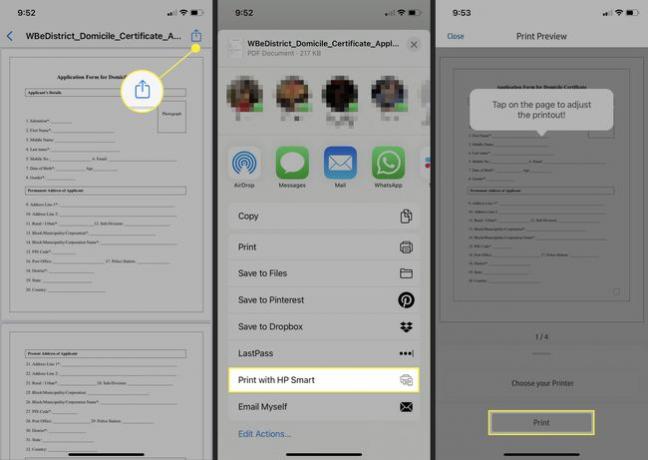
Använd din dator som mellanhand för trådbundna skrivare
Du kan ansluta vilken gammal skrivare som helst till en iPhone genom att använda macOS eller Windows-dator som en brygga. Det finns specifik programvara tillgänglig för båda operativsystemen som gör att du kan skicka alla utskriftsjobb direkt från iPhone till vilken skrivare som helst utan AirPrint.
Printopia är en välrenommerad programvara för macOS. Ladda ner Printopia gratis testversion på din MacBook och se om den fungerar för dig innan du väljer att köpa den.
Packa upp arkivfilen och installera Printopia på macOS.
-
Starta Printopia och den upptäcker skrivarna som är installerade på din macOS. Kontrollera att skrivardelning är aktiverat som standard i Printopia Översikt rutan.

-
Alla trådbundna och trådlösa skrivare som är anslutna till Mac visas i fönstret Skrivare. Välj de skrivare du vill dela med Printopia.

Öppna iPhone-appen med dokumentet du vill skriva ut. Tryck på Dela med sig ikonen och välj Skriva ut i delningsarket.
-
Välj Skrivare (om det finns flera skrivare aktiverade för Mac), antalet kopior du vill skriva ut och sidintervallet. Välj sedan Skriva ut.

-
Printopia tar över och du kan se framstegen i Jobb rutan på Printopia.
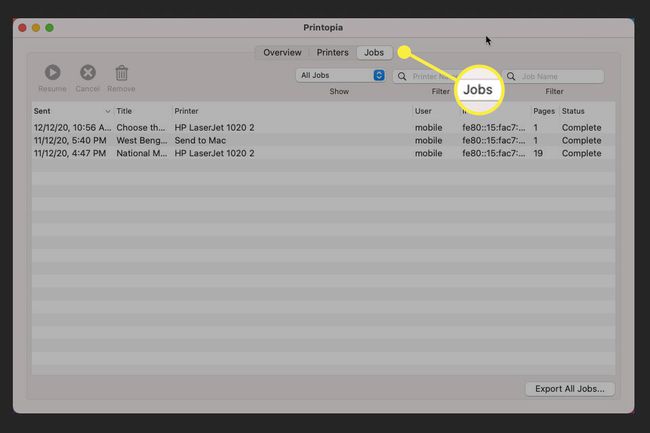
Dricks:
Prova O'Print när du vill använda en Windows-dator för att skriva ut från en iPhone till en trådbunden skrivare utan AirPrint. O'Print är en "AirPrint Activator" för Windows. Alla Windows-datorer som är anslutna till en trådbunden eller trådlös skrivare kan skriva ut från iPhone direkt.
